fengniao.com. All rights reserved . 北京蜂鸟映像电子商务有限公司(蜂鸟网 FENGNIAO.COM)版权所有
京ICP证 150110号 京ICP备 15000193号-2
违法和未成年人不良信息举报电话: 13001052615
举报邮箱: fengniao@fengniao.com
不少PS用户都反应,在处理较大尺寸的图片、使用HDR、图像合成或者3D和视频等类似功能时,Photoshop的运行有时候会出现卡机的情况。这里,笔者就为大家介绍几种可以提升Photoshop性能、让Photoshop运行速度加快的技巧。一起来学习吧!
一、内存使用情况
Photoshop是64位的本机应用程序,因此你为它提供多大的内存,它都可以使用的完。在处理较大尺寸的图像时,更多的内存将会更有利。默认情况下,Photoshop将会分配70%的内存让其使用,但是你可以通过菜单编辑>首选项>性能来改变这个数值。数值改变之后,重启 Photoshop才会生效。这可能是提升Photoshop性能最有效的方式。
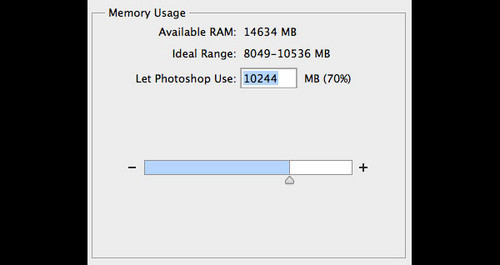
图01(Photoshop的性能设置显示了让Photoshop使用多少内存)
二、使用暂存盘
当你的内存完全使用时,电脑的硬盘将会承载剩余的工作量。默认情况下,你的暂存盘为系统(启动)分区,通常系统分区已经负载了你的安装应用程序和操作系统。建议你增加所有空闲的硬盘作为暂存盘,在菜单编辑>首选项>性能下可打开暂存盘选项窗口,并且点击右方的上下箭头根据硬盘的使用情况进行优先级排序。你还可以从以下几方面进行考虑:
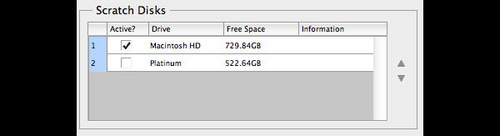
图02(你可以在Photoshop的性能设置窗口分配并且进行优先排序)
1、固态硬盘(SSD)会比传统的硬盘(HDD)速度要快。
2、作为暂存盘来说,内部驱动比外部驱动的硬盘要快。
3、使用外部驱动时,如果有能力,请确保你使用的为USB3.0,Firewire或Thunderbolt。
键盘也能翻页,试试“← →”键
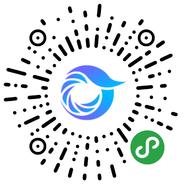
打开微信,点击底部的“发现”,使用
“扫一扫”即可将网页分享至朋友圈。